
Anche se, È possibile installare qualsiasi altro browser, disponibile nell'App Store, sul tuo iPhone, Non c'è nessun modo, a meno che non avete fatto jailbreak, che è possibile configurarlo come browser di default. Questo è solo applicabile al Safari, da ciò che è bene prendere il massimo vantaggio di questo browser. In questo caso, Vediamo come cancellare la cronologia, la cache e i cookie per la navigazione, così come la possibilità di praticare il surfing il Internet privatamente sul vostro iPhone, iPod o iPhone.
Safari privato la navigazione con iPhone
Navigazione privata ti permette di navigare su Safari, da Internet, senza condividere le informazioni con i siti Web che si visita. Inoltre, Quando è attivata la navigazione privata, Safari non salva nulla nella cronologia di navigazione. Vediamo come rendere questo possibile:
Passo 1. Aperto Safari sul vostro iPhone e fare clic sull'icona nuova scheda. Questa icona si trova in basso a destra. Premuto una volta, verrà visualizzata la seguente finestra, e semplicemente cliccare sull'opzione navigazione privata sinistra.
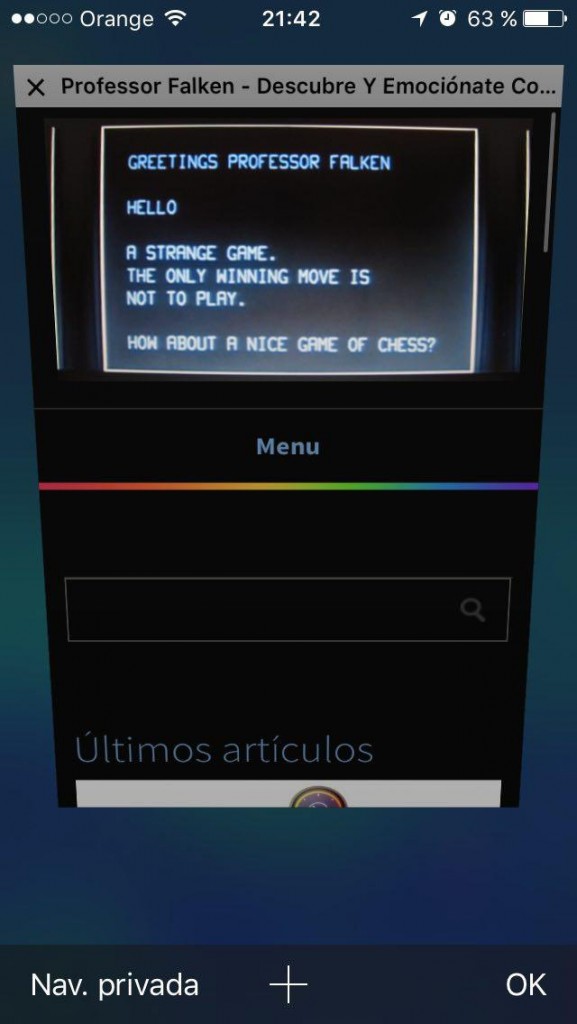
Ora, vedrete che il browser si apre con una barra nera, che indica che si Sfoglia in modalità privata e che nessuna informazione della vostra attività di navigazione non verrà salvate.
Cancellare la cronologia, cache e i cookie in Safari su iPhone
Questa opzione è consigliata se, per qualche motivo, E lascerà il telefono ad un'altra persona e ha mai usato la navigazione privata. Quando è la pulizia di tutti i cronologia e i cookie, Quando si apre nuovamente Safari sarà come se l'iPhone fosse nuovo. Riempimento automatico dell'indirizzo o il riempimento automatico delle opzioni di form non verrà visualizzato. Ci accingiamo a fare questo:
Passo 1. Vai a Impostazioni > Safari e scorrere verso il basso, fino quasi alla fine.
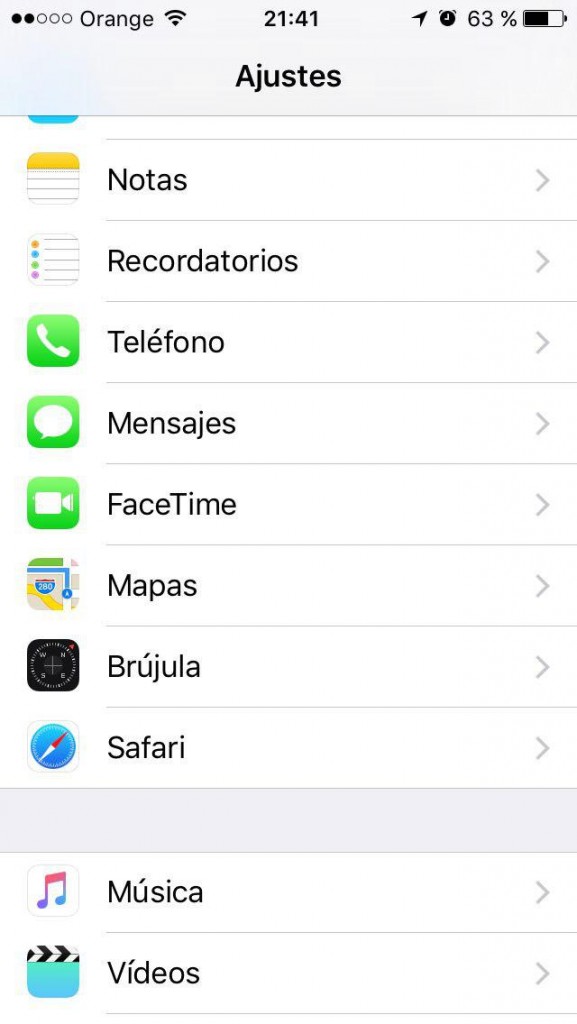
Vedrete un'opzione che indica di eliminare la cronologia e dati da siti web.

Quando si preme il tasto chiederà conferma e una volta confermato sarete pronti. Tenete a mente che si elimina tutta la cronologia di navigazione e cookies, da quali siti Web si è abituati a visitare, saranno nuovi.
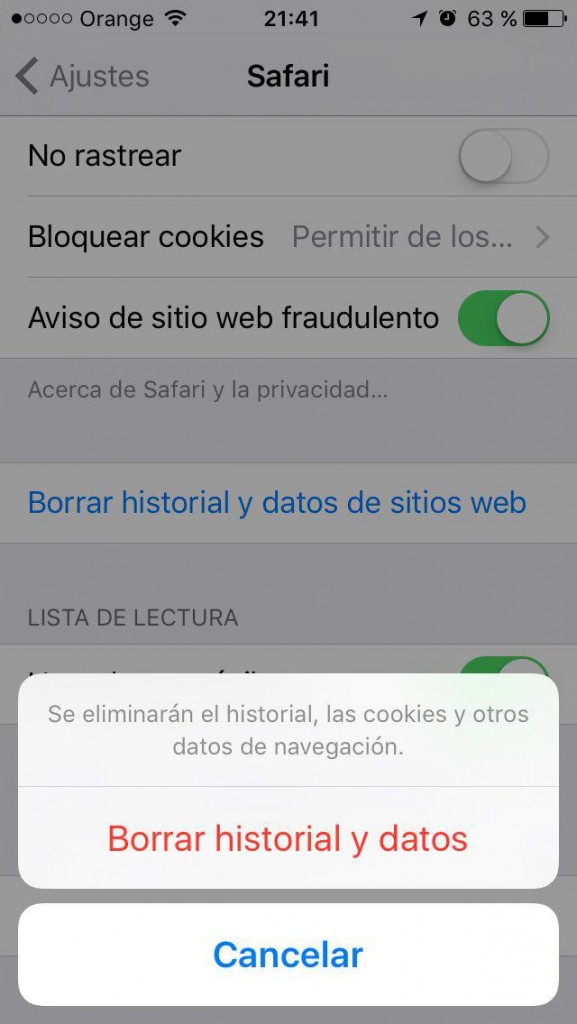
Sei pronto! Con la navigazione privata attivato e con tutti i dati di navigazione e cookies eliminato, Safari è sempre sarà pulito e sarà più veloce, proprio come lo stesso giorno che utilizzato da prima volta il vostro iPhone.

















 iOS
iOS 









